
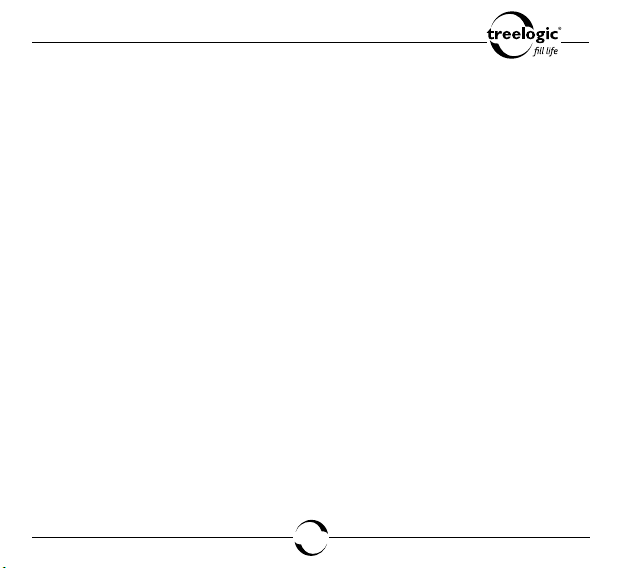
Вступление
Спасибо, что выбрали видеорегистратор Treelogic TL-DVR2501T. Он относится
к новому поколению в семействе компактных цифровых регистраторов, поддерживающих не только запись видео, но и съемку фотографий. Расширенный функционал, идеальное качество, высокая надежность и продуманный
внешний вид делают его настоящим шедевром. С помощью видеорегистратора
Treelogic TL-DVR2501T мы надеемся принести вам настоящее цифровое удовольствие!
В этом Руководстве вы найдете важную информацию о самом видеорегистраторе, а также советы по его правильной эксплуатации. Перед работой с
видеорегистратором внимательно прочтите Руководство до конца и сохраните его для использования в дальнейшем! Данное Руководство поможет вам
в полной мере насладиться всеми уникальными возможностями видеорегистратора Treelogic TL-DVR2501T!
Мы постарались сделать это Руководство максимально полным и точным,
однако не можем полностью гарантировать отсутствие в нем ошибок или
неточностей. Компания не несет ответственности за возможное повреждение устройства или потерю данных вследствие неправильного обращения с устройством. Компания не несет ответственности за последствия
использования данного оборудования с несовместимыми аксессуарами.
Конструкция видеорегистратора, встроенное программное обеспечение и
содержание данного Руководства могут быть изменены без предварительного уведомления.
Товарные знаки и наименования, встречающиеся в данном Руководстве,
являются собственностью их владельцев.
1
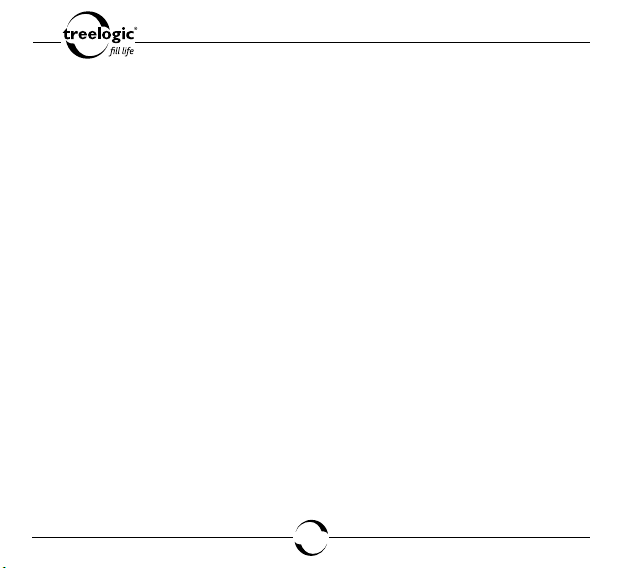
Меры предосторожности
Всегда соблюдайте основные меры безопасности при использовании видеорегистратора – это поможет снизить риск возникновения повреждений
устройства и вреда для вашего здоровья!
1. Во время управления транспортным средством не производите настройку
параметров или переключение режимов устройства и встроенного программного обеспечения.
2. Производите настройку параметров устройства до начала поездки, или
предварительно припарковав транспортное средство в безопасном месте. Во время движения сконцентрируйте свое внимание на ситуации на
дороге.
3. Не разбирайте, не ремонтируйте и не модифицируйте видеорегистратор
самостоятельно – это может привести к поломке и к потере гарантии.
Доверьте обслуживание устройства квалифицированным специалистам.
4. Не трясите видеорегистратор и не стучите по нему, так как неаккуратное
обращение может привести к повреждениям или потере данных, а так же
к невозможности воспроизводить информацию.
5. Не допускайте попадания влаги или жидкости внутрь корпуса видеорегистратора, так как это может повредить устройство. Если жидкость попала
в видеорегистратор, немедленно выключите его и полностью высушите.
В противном случае возможно возгорание или поражение электрическим
током.
2
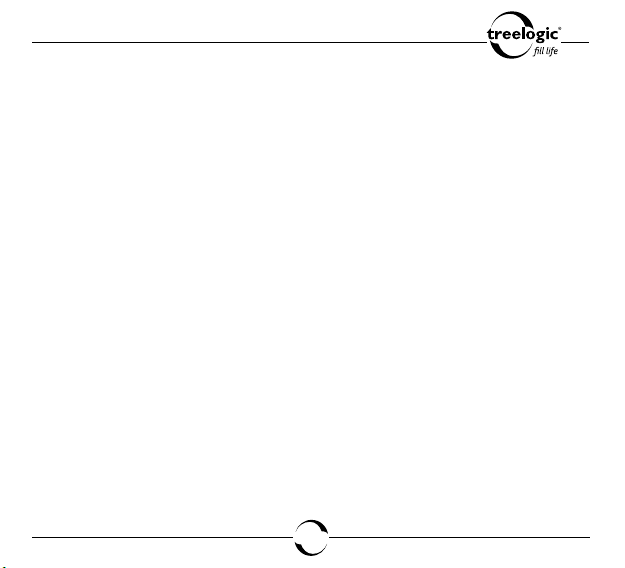
Меры предосторожности
6. Не используйте видеорегистратор в слишком сухой среде, так как это
может привести к возникновению статического электричества.
7. Не допускайте сильных ударов или давления на видеорегистратор, не
роняйте его и не кладите вблизи магнита или источника радиоволн.
8. Не используйте видеорегистратор вблизи легковоспламеняющихся или
взрывоопасных газов. Это может привести к возгоранию или взрыву.
9. Не подвергайте видеорегистратор воздействию прямых солнечных лучей
и ультрафиолета, а также слишком высоких или слишком низких температур. Это может вызвать перегрев устройства и снижение емкости или
выход из строя батареи.
10. Не подвергайте устройство резким перепадам температур. Резкая смена
температуры (например, внесение устройства с мороза в теплое помещение) может вызвать конденсацию влаги внутри устройства и сбои в работе видеорегистратора. В случае возникновения конденсата просушите
устройство при постоянной температуре.
11. Не храните видеорегистратор в местах с повышенной влажностью,
а также в пыльных или грязных местах.
12. Не допускайте попадания пыли, грязи и посторонних предметов в видеорегистратор. Особое внимание следует уделить защите слота для карты
памяти.
13. Избегайте попадания металлических предметов или жидкостей на разъем USB или в слот для карты памяти. Это может привести к возгоранию
или поражению электрическим током.
3
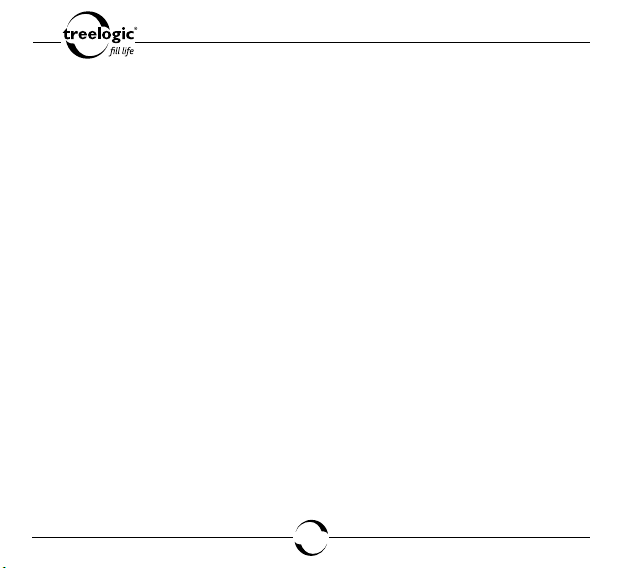
Меры предосторожности
14. Не используйте видеорегистратор вблизи источников электромагнитного
излучения или в местах с повышенным радиоактивным фоном.
15. Перед включением убедитесь в надежности и правильности присоединения кабелей – это поможет избежать поломок и ошибок в работе устройства.
16. Производите операции с устройством, установив его на ровной твердой
поверхности. Не производите операции с устройством, установленным на
подушке, ковре или диване, так как это способствует значительному повышению температуры и может привести к перегреву видеорегистратора
и выходу его из строя.
17. Избегайте контакта устройства с источниками огня – это может привести
к взрыву встроенной батареи питания.
18. Очищайте видеорегистратор только мягкой сухой тканью, не прилагая
излишнюю силу. Перед тем, как чистить видеорегистратор, убедитесь в
том, что он отключен. Не используйте химические вещества или жидкие
чистящие средства!
19. Экран видеорегистратора может быть легко оцарапан острыми предметами. Используйте специальные защитные пленки, разработанные для защиты экранов портативных устройств от мелких царапин.
20. Для эксплуатации видеорегистратора в автомобиле используйте специальное автомобильное крепление, не препятствующее обзору проезжей
части и действию подушек безопасности.
4
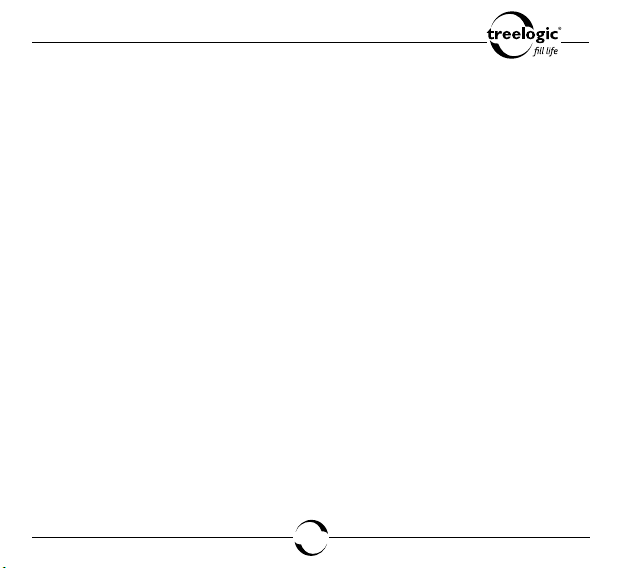
Меры предосторожности
21. Не разбирайте и не пытайтесь самостоятельно починить адаптер питания,
в нем нет ремонтируемых частей. Замените адаптер в случае повреждения или попадания в него влаги.
22. Не используйте адаптер питания, если поврежден провод.
23. Подключайте адаптер питания только к подходящему источнику питания.
Требования к электрическому напряжению вы можете найти на корпусе
устройства или на упаковке.
24. Вставляйте штекер зарядного устройства в разъем до конца – это поможет избежать возникновения статического электричества.
25. Видеорегистратор содержит встроенный литий-ионный аккумулятор, который не подлежит самостоятельной замене пользователем. В случае
использования аккумулятора в непредусмотренных спецификацией условиях (разборка, дробление, прокалывание или уничтожение при помощи
огня или воды) устройство может взорваться.
26. В случае взрыва или возгорания аккумулятора существует опасность выброса вредных химических веществ.
27. Не храните и не перезаряжайте аккумуляторные батареи в холодных или
жарких местах – это может вызвать снижение емкости или выход из строя
батареи.
28. Не дотрагивайтесь до видеорегистратора голыми руками, если встроенная батарея протекает. Сразу же обратитесь за помощью в сервисный
центр, так как жидкость может протечь в видеорегистратор и повре-
5
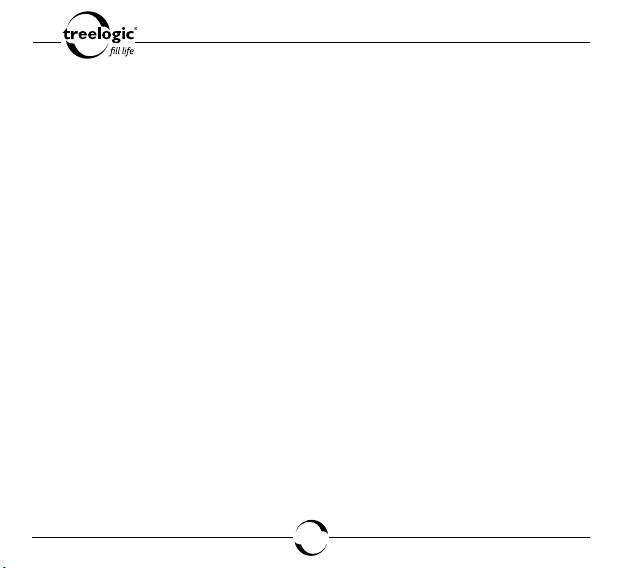
Меры предосторожности
дить его. Если жидкость из батареи попала вам на кожу или на одежду,
тщательно смойте ее водой. Если жидкость попала вам в глаза, немедленно промойте их большим количеством чистой воды и проконсультируйтесь
с врачом.
29. Храните аккумуляторные батареи и зарядное устройство в труднодоступных для детей местах.
30. Использование поврежденных или отслуживших свой срок батарей, а также их неправильная замена могут вызвать взрыв или привести к воспламенению. Утилизируйте старые батареи согласно инструкциям.
31. Используйте только тот тип батарей, который рекомендован производителем устройства.
32. Не касайтесь металлическими предметами штекера зарядного устройства или входного разъема питания видеорегистратора, так как это может
привести к короткому замыканию и выходу устройства из строя.
33. Во время зарядки храните видеорегистратор в труднодоступном для детей месте.
34. При подключении видеорегистратора к компьютеру располагайте USBкабель таким образом, чтобы люди или животные случайно не наступили
на него и не выдернули из разъема.
35. Отсоединяйте USB-кабель или шнур питания, когда вы не используйте видеорегистратор долгое время.
6
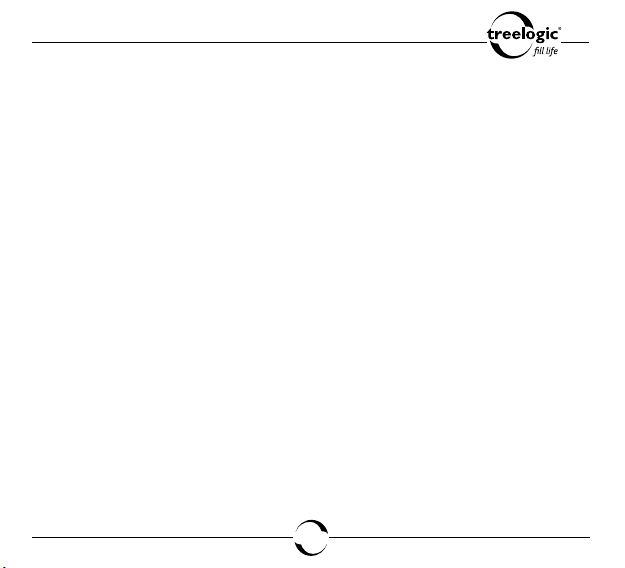
Меры предосторожности
36. Не извлекайте карту памяти во время выполнения операции чтения/записи, так как это может повлечь за собой повреждение или удаление данных, а также вызвать поломку устройства.
37. Используйте только одобренные производителем либо идущие в комплекте с устройством аксессуары. Использование несовместимых аксессуаров может привести к повреждению устройства, а также к потере
гарантии.
38. Регулярно создавайте резервные копии ваших файлов. Производитель
не несет ответственности за потерю данных в результате ненадлежащего
использования, самостоятельного ремонта или по другим причинам.
39. Длительное использование видеорегистратора на максимальной громкости может вызвать искажения в работе встроенного динамика.
40. Избегайте попадания прямых солнечных лучей на приемник инфракрасных лучей на корпусе видеорегистратора.
41. Своевременно заменяйте батарейки в пульте дистанционного управления. Не используйте одновременно старую и новую батарейки. Старайтесь не использовать аккумуляторные батареи.
42. Не роняйте пульт дистанционного управления и старайтесь оберегать его
от воздействия влаги.
43. Выполнение повторяющихся операций, а также длительное удержание
устройства в руках могут вызвать усталость кистей, рук, плеч и других
частей вашего тела.
7
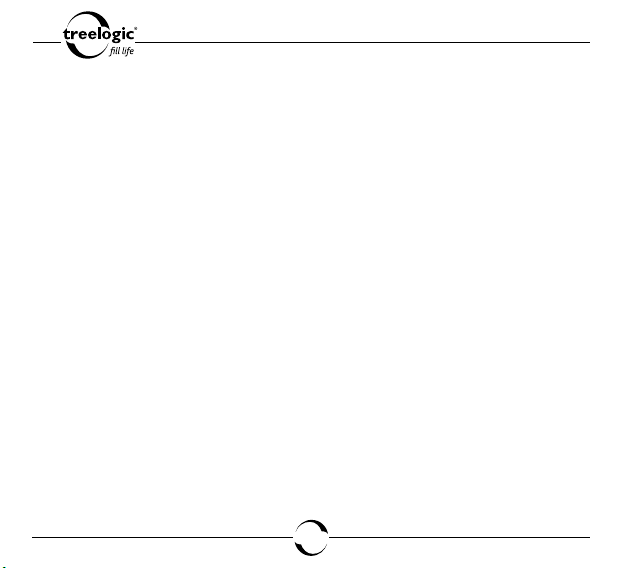
Содержание
ВСТУПЛЕНИЕ . . . . . . . . . . . . . . . . . . . . . . . . . . . . . . . . . . . . . . . . . . . . . . . . . . . . . . 1
МЕРЫ ПРЕДОСТОРОЖНОСТИ . . . . . . . . . . . . . . . . . . . . . . . . . . . . . . . . . . . . . . .2
К ВАШИМ УСЛУГАМ! . . . . . . . . . . . . . . . . . . . . . . . . . . . . . . . . . . . . . . . . . . . . . . . 11
Комплект поставки . . . . . . . . . . . . . . . . . . . . . . . . . . . . . . . . . . . . . . . . . . . . . . . . . . . . . . . . . . . 12
Как использовать данное Руководство . . . . . . . . . . . . . . . . . . . . . . . . . . . . . . . . . . . . . . . . . . 13
ВВЕДЕНИЕ . . . . . . . . . . . . . . . . . . . . . . . . . . . . . . . . . . . . . . . . . . . . . . . . . . . . . . . . 14
Внешний вид и элементы управления . . . . . . . . . . . . . . . . . . . . . . . . . . . . . . . . . . . . . . . . . . . . 14
Видеорегистратор . . . . . . . . . . . . . . . . . . . . . . . . . . . . . . . . . . . . . . . . . . . . . . . . . . . . . . . . . . . 14
Пульт дистанционного управления . . . . . . . . . . . . . . . . . . . . . . . . . . . . . . . . . . . . . . . . . . . . . 17
Источник питания и зарядка видеорегистратора . . . . . . . . . . . . . . . . . . . . . . . . . . . . . . . . . . 17
Источник питания. . . . . . . . . . . . . . . . . . . . . . . . . . . . . . . . . . . . . . . . . . . . . . . . . . . . . . . . . . . . 17
Зарядка батареи от автомобильного прикуривателя . . . . . . . . . . . . . . . . . . . . . . . . . . . . . . 19
Зарядка батареи от компьютера . . . . . . . . . . . . . . . . . . . . . . . . . . . . . . . . . . . . . . . . . . . . . . . 20
Источник питания и зарядка пульта ДУ . . . . . . . . . . . . . . . . . . . . . . . . . . . . . . . . . . . . . . . . . . 21
Условия эксплуатации видеорегистратора . . . . . . . . . . . . . . . . . . . . . . . . . . . . . . . . . . . . . . . 21
ОСНОВНЫЕ ОПЕРАЦИИ . . . . . . . . . . . . . . . . . . . . . . . . . . . . . . . . . . . . . . . . . . . .24
Включение/выключение . . . . . . . . . . . . . . . . . . . . . . . . . . . . . . . . . . . . . . . . . . . . . . . . . . . . . . . 24
Перезапуск системы . . . . . . . . . . . . . . . . . . . . . . . . . . . . . . . . . . . . . . . . . . . . . . . . . . . . . . . . . . 24
Использование карты памяти . . . . . . . . . . . . . . . . . . . . . . . . . . . . . . . . . . . . . . . . . . . . . . . . . . 25
Установка карты памяти . . . . . . . . . . . . . . . . . . . . . . . . . . . . . . . . . . . . . . . . . . . . . . . . . . . . . . 25
Сохранение данных . . . . . . . . . . . . . . . . . . . . . . . . . . . . . . . . . . . . . . . . . . . . . . . . . . . . . . . . . . 26
Извлечение карты памяти . . . . . . . . . . . . . . . . . . . . . . . . . . . . . . . . . . . . . . . . . . . . . . . . . . . . 26
Использование автомобильного крепления . . . . . . . . . . . . . . . . . . . . . . . . . . . . . . . . . . . . . . 26
8
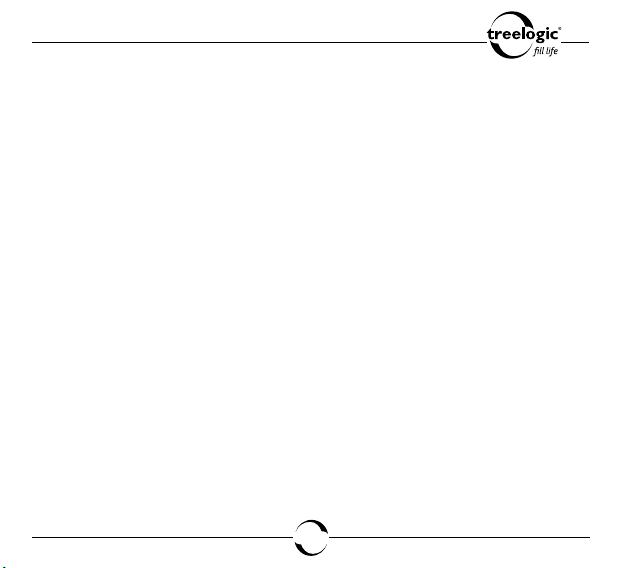
Содержание
Использование пульта ДУ . . . . . . . . . . . . . . . . . . . . . . . . . . . . . . . . . . . . . . . . . . . . . . . . . . . . . . 28
Работа с компьютером . . . . . . . . . . . . . . . . . . . . . . . . . . . . . . . . . . . . . . . . . . . . . . . . . . . . . . . . 28
Режим внешнего жесткого диска . . . . . . . . . . . . . . . . . . . . . . . . . . . . . . . . . . . . . . . . . . . . . . 28
Режим веб-камеры . . . . . . . . . . . . . . . . . . . . . . . . . . . . . . . . . . . . . . . . . . . . . . . . . . . . . . . . . . 30
Подключение к телевизору . . . . . . . . . . . . . . . . . . . . . . . . . . . . . . . . . . . . . . . . . . . . . . . . . . . . 31
ОПИСАНИЕ ОСНОВНОГО ИНТЕРФЕЙСА И ФУНКЦИЙ . . . . . . . . . . . . . . . . . .32
Описание основного интерфейса . . . . . . . . . . . . . . . . . . . . . . . . . . . . . . . . . . . . . . . . . . . . . . . 32
Описание основных функций . . . . . . . . . . . . . . . . . . . . . . . . . . . . . . . . . . . . . . . . . . . . . . . . . . . 32
ВИДЕОСЪЕМКА . . . . . . . . . . . . . . . . . . . . . . . . . . . . . . . . . . . . . . . . . . . . . . . . . . . 33
Вход в режим видеосъемки . . . . . . . . . . . . . . . . . . . . . . . . . . . . . . . . . . . . . . . . . . . . . . . . . . . . 33
Съемка видео . . . . . . . . . . . . . . . . . . . . . . . . . . . . . . . . . . . . . . . . . . . . . . . . . . . . . . . . . . . . . . . . 33
Приостановка и возобновление съемки видео . . . . . . . . . . . . . . . . . . . . . . . . . . . . . . . . . . . . 34
Дополнительные функции. . . . . . . . . . . . . . . . . . . . . . . . . . . . . . . . . . . . . . . . . . . . . . . . . . . . . . 34
Вызов контекстного меню. . . . . . . . . . . . . . . . . . . . . . . . . . . . . . . . . . . . . . . . . . . . . . . . . . . . . 34
Выбор разрешения видео. . . . . . . . . . . . . . . . . . . . . . . . . . . . . . . . . . . . . . . . . . . . . . . . . . . . . 34
Отображение даты и времени съемки . . . . . . . . . . . . . . . . . . . . . . . . . . . . . . . . . . . . . . . . . . 35
Активация датчика движения . . . . . . . . . . . . . . . . . . . . . . . . . . . . . . . . . . . . . . . . . . . . . . . . . . 35
Выбор продолжительности видеоблока . . . . . . . . . . . . . . . . . . . . . . . . . . . . . . . . . . . . . . . . . 36
ФОТОСЪЕМКА . . . . . . . . . . . . . . . . . . . . . . . . . . . . . . . . . . . . . . . . . . . . . . . . . . . . 37
Вход в режим фотосъемки . . . . . . . . . . . . . . . . . . . . . . . . . . . . . . . . . . . . . . . . . . . . . . . . . . . . . 37
Съемка фото . . . . . . . . . . . . . . . . . . . . . . . . . . . . . . . . . . . . . . . . . . . . . . . . . . . . . . . . . . . . . . . . . 37
Дополнительные функции. . . . . . . . . . . . . . . . . . . . . . . . . . . . . . . . . . . . . . . . . . . . . . . . . . . . . . 37
Вызов контекстного меню. . . . . . . . . . . . . . . . . . . . . . . . . . . . . . . . . . . . . . . . . . . . . . . . . . . . . 38
Выбор размера фото . . . . . . . . . . . . . . . . . . . . . . . . . . . . . . . . . . . . . . . . . . . . . . . . . . . . . . . . . 38
9
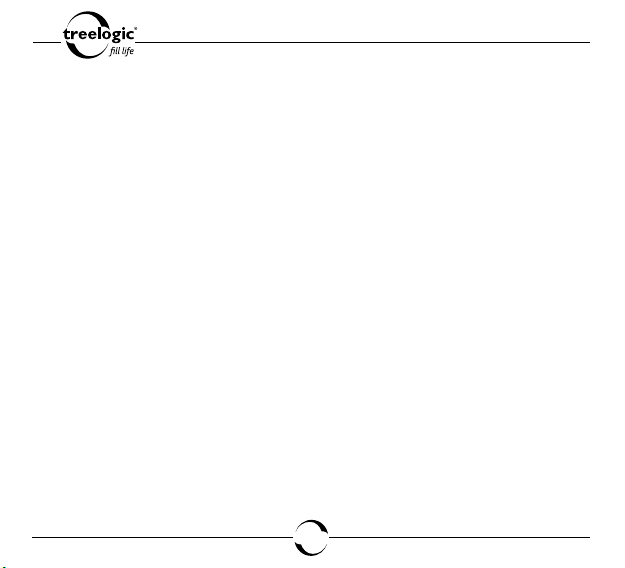
Содержание
ПРОСМОТР . . . . . . . . . . . . . . . . . . . . . . . . . . . . . . . . . . . . . . . . . . . . . . . . . . . . . . .39
Вход в режим просмотра . . . . . . . . . . . . . . . . . . . . . . . . . . . . . . . . . . . . . . . . . . . . . . . . . . . . . . . 39
Навигация по папкам . . . . . . . . . . . . . . . . . . . . . . . . . . . . . . . . . . . . . . . . . . . . . . . . . . . . . . . . . . 39
Просмотр файла . . . . . . . . . . . . . . . . . . . . . . . . . . . . . . . . . . . . . . . . . . . . . . . . . . . . . . . . . . . . . . 39
Удаление файла . . . . . . . . . . . . . . . . . . . . . . . . . . . . . . . . . . . . . . . . . . . . . . . . . . . . . . . . . . . . . . 40
Дополнительные функции. . . . . . . . . . . . . . . . . . . . . . . . . . . . . . . . . . . . . . . . . . . . . . . . . . . . . . 40
Вызов контекстного меню. . . . . . . . . . . . . . . . . . . . . . . . . . . . . . . . . . . . . . . . . . . . . . . . . . . . . 41
Выбор вида файлов . . . . . . . . . . . . . . . . . . . . . . . . . . . . . . . . . . . . . . . . . . . . . . . . . . . . . . . . . 41
Изменение уровня громкости . . . . . . . . . . . . . . . . . . . . . . . . . . . . . . . . . . . . . . . . . . . . . . . . . . 41
УСТАНОВКИ . . . . . . . . . . . . . . . . . . . . . . . . . . . . . . . . . . . . . . . . . . . . . . . . . . . . . . 42
Вход в режим установок . . . . . . . . . . . . . . . . . . . . . . . . . . . . . . . . . . . . . . . . . . . . . . . . . . . . . . . 42
Выбор пункта установок . . . . . . . . . . . . . . . . . . . . . . . . . . . . . . . . . . . . . . . . . . . . . . . . . . . . . . . 42
Форматирование карты памяти . . . . . . . . . . . . . . . . . . . . . . . . . . . . . . . . . . . . . . . . . . . . . . . . . 42
Выбор языка системного меню . . . . . . . . . . . . . . . . . . . . . . . . . . . . . . . . . . . . . . . . . . . . . . . . . 43
Выбор времени автоотключения . . . . . . . . . . . . . . . . . . . . . . . . . . . . . . . . . . . . . . . . . . . . . . . . 43
Возврат к заводским установкам . . . . . . . . . . . . . . . . . . . . . . . . . . . . . . . . . . . . . . . . . . . . . . . 43
Выбор частоты обновления . . . . . . . . . . . . . . . . . . . . . . . . . . . . . . . . . . . . . . . . . . . . . . . . . . . . 44
Выбор стандарта ТВ-сигнала . . . . . . . . . . . . . . . . . . . . . . . . . . . . . . . . . . . . . . . . . . . . . . . . . . . 44
Установка даты и времени . . . . . . . . . . . . . . . . . . . . . . . . . . . . . . . . . . . . . . . . . . . . . . . . . . . . . 44
Выбор режима USB . . . . . . . . . . . . . . . . . . . . . . . . . . . . . . . . . . . . . . . . . . . . . . . . . . . . . . . . . . . 45
УСТРАНЕНИЕ НЕИСПРАВНОСТЕЙ . . . . . . . . . . . . . . . . . . . . . . . . . . . . . . . . . . .46
Устранение неполадок . . . . . . . . . . . . . . . . . . . . . . . . . . . . . . . . . . . . . . . . . . . . . . . . . . . . . . . . 46
Аппаратная перезагрузка системы . . . . . . . . . . . . . . . . . . . . . . . . . . . . . . . . . . . . . . . . . . . . . . 48
ТЕХНИЧЕСКИЕ ХАРАКТЕРИСТИКИ . . . . . . . . . . . . . . . . . . . . . . . . . . . . . . . . . . 49
10
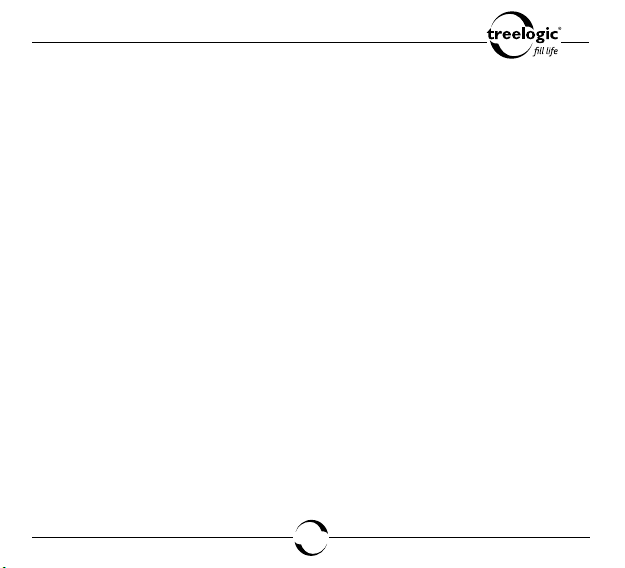
К вашим услугам!
Видеорегистратор к вашим услугам! Основная функция данного устройства –
запись видео, однако прибор также поддерживает и другие функции: съемку
фото, просмотр отснятого материала и т.д.
Понятный интерфейс обеспечивает простоту и удобство использования видеорегистратора.
Эффективное управление энергопитанием гарантирует надежность и большую продолжительность работы устройства.
Передача данных: просто установите соединение с компьютером при помощи
USB-кабеля.
Надежное крепление: крепеж видеорегистратора не составит никаких проблем – чтобы установить устройство на лобовое стекло, достаточно зафиксировать его с помощью кронштейна на присоске.
Удобный просмотр: отснятый материал можно просмотреть как на встроенном ЖК-мониторе, так и на большом экране телевизора.
Прекрасное сочетание богатого функционала, продуманного дизайна и высокого качества изготовления позволит видеорегистратору Treelogic сделать
вашу жизнь более насыщенной!
11
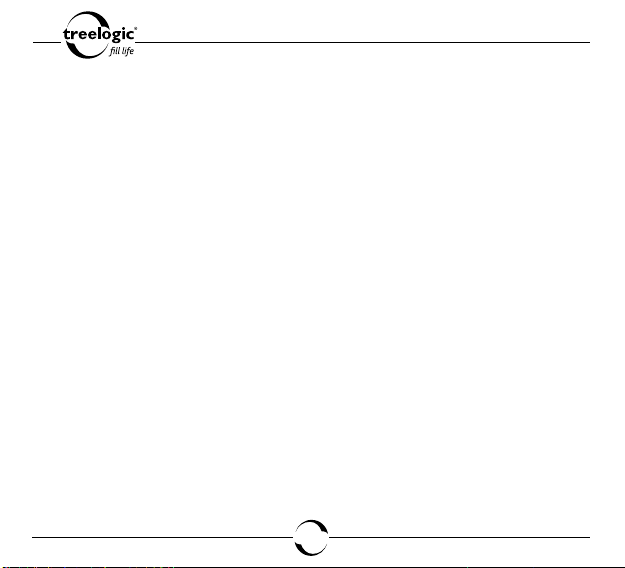
К вашим услугам!
Комплект поставки
Убедитесь в том, что все аксессуары имеются в наличии и находятся
в упаковке:
• Видеорегистратор
• Карта памяти SD (опция)
• Автомобильный держатель
• Автомобильное зарядное устройство
• USB-кабель
• AV-кабель
• Пульт дистанционного управления
• Руководство пользователя
• Гарантийный талон
В случае несоответствия указанной выше комплектации вашему изделию
следует ориентировать на имеющееся изделие.
При обнаружении бракованных деталей, пожалуйста, как можно скорее свяжитесь с вашим продавцом или торговым агентом.
12
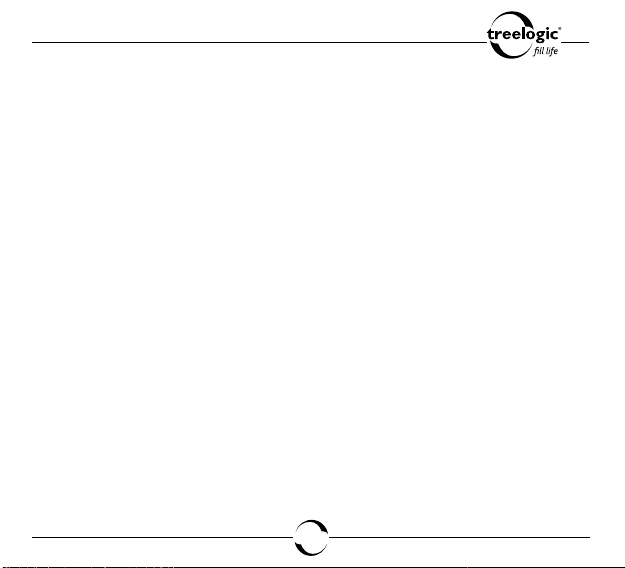
К вашим услугам!
Как использовать данное Руководство
Чтобы правильно использовать видеорегистратор, внимательно прочтите
данное Руководство и ознакомьтесь с инструкциями.
Во время чтения вы можете встретить следующие дополнения:
[Примечание]: указывает на пояснение.
[Предупреждение]: указывает на замечание и предупреждение. Пожалуй-
ста, обратите внимание на эту информацию и следуйте соответствующим
инструкциям. Несоблюдение указаний может навредить вам и окружающим
вас людям.
Данное Руководство может применяться только в отношении данного видеорегистратора.
13
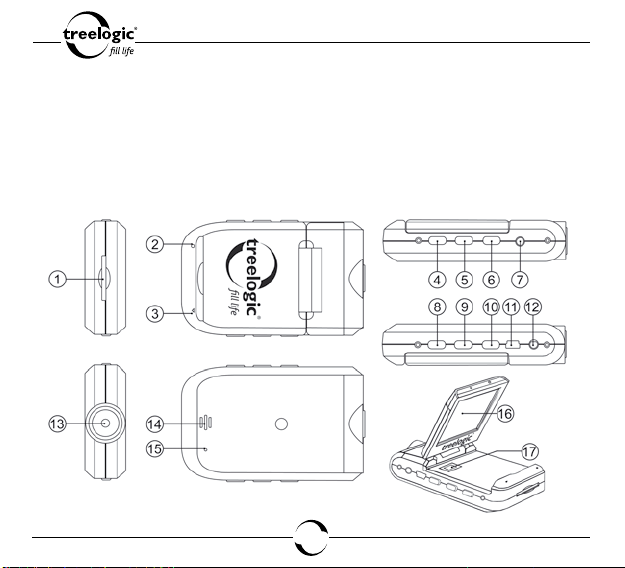
Введение
В этой главе можно получить информацию о внешних элементах видеорегистратора, а также указания, которые помогут научиться основным операциям.
Внешний вид и элементы управления
Видеорегистратор
14
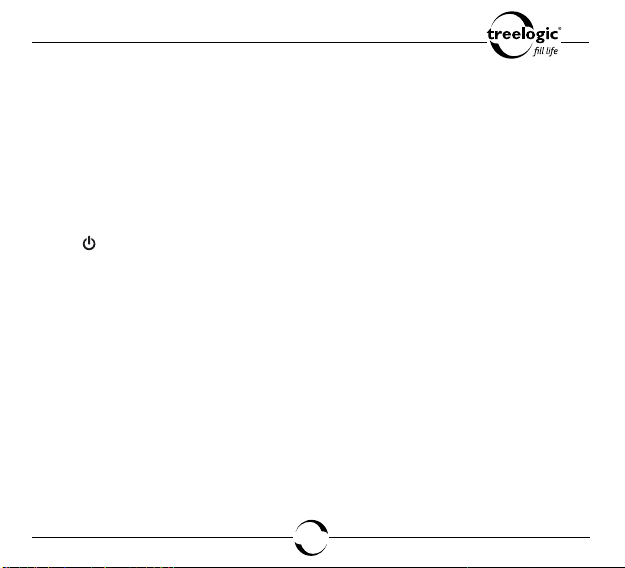
Введение
1. Слот для карты памяти. Позволяет присоединить одну карту памяти
формата SD/MMC.
2. Индикатор питания. Отображает статус зарядки устройства.
3. Микрофон. Используется для записи звука при видеосъемке.
4. [Rec] Кнопка «Запись». Позволяет запускать и останавливать видеоза-
пись, а также производить фотосъемку.
5. [Menu] Кнопка «Меню». Используется для перехода в меню настроек.
6. [
] Кнопка включения/выключения питания. Используется для вклю-
чения и выключения видеорегистратора.
7. AV-выход. Используется для подключения к телевизору.7. Разъем HDMI.
Используется для подключения к телевизору.
8. [Up] Кнопка «Вверх». Позволяет перемещаться вверх по пунктам меню.
9. [Down] Кнопка «Вниз». Позволяет перемещаться вниз по пунктам меню.
10. [Mode] Кнопка «Режим». Используется для переключения между режи-
мами (видеосъемка, фотосъемка или просмотр).
11. Разъем MiniUSB. Используется для соединения с компьютером и зарядки
через USB-кабель.
12. Гнездо для зарядного устройства. Используется для подключения автомобильного адаптера питания.
15

Введение
13. Объектив. Используется для записи изображения.
14. Динамик. Используется для воспроизведения звука.
15. [Reset] Кнопка «Перезагрузка». Позволяет аппаратно перезагрузить си-
стему видеорегистратора при возникновении неполадок.
16. Дисплей. Используется для отображения информации.
17. Приемник инфракрасных лучей. Используется для получения сигнала от
пульта дистанционного управления.
16

Введение
Пульт дистанционного управления
1. [Rec] Кнопка «Запись». Позволяет запускать и останавливать видеоза-
пись, а также производить фотосъемку.
2. [Up] Кнопка «Вверх». Позволяет перемещаться вверх по пунктам меню.
3. [Mode] Кнопка «Режим». Используется для переключения между режи-
мами
4. [
] Кноп ка включения/выключения питания. Используется для вклю-
чения и выключения видеорегистратора.
5. [Down] Кнопка «Вниз». Позволяет перемещаться вниз по пунктам меню.
6. [Menu] Кнопка «Меню». Используется для перехода в меню настроек.
Источник питания и зарядка видеорегистратора
Перед первым включением видеорегистратора и после длительного хранения устройства полностью зарядите батарею при помощи USB-кабеля или
адаптера питания.
Источник питания
Видеорегистратор может получать электропитание тремя способами – при
помощи аккумуляторной батареи, через кабель питания от автомобильного
аккумулятора или через USB-кабель от компьютера.
17

Введение
Когда видеорегистратор не подключен к внешнему источнику питания, он
работает от встроенной батареи. Индикатор заряда [
нем углу системного интерфейса указывает на оставшийся заряд батареи.
Уровни заряда батареи видеорегистратора:
] в правом верх-
Полностью
заряжена
Заряжена на
три четверти
Заряжена напо-
ловину
Низкий заряд
батареи
Полностью раз-
ряжена
Когда видеорегистратор подключен к источнику питания (через кабель питания или USB-кабель), питание идет от внешнего источника.
В видеорегистраторе используется встроенная литий-полимерная батарея.
Обычно (при использовании устройства только для съемки видео) полностью
заряженная батарея может поддерживать работу видеорегистратора в течение 3 часов. В процессе использования можно рассчитать приблизительное
время работы видеорегистратора от батареи, так как потребление энергии
напрямую зависит от интенсивности использования устройства. Некоторые
функции (например, просмотр отснятого видео или эксплуатация устройства
при максимальном уровне яркости дисплея) требуют большего количества
энергии, что снижает продолжительность работы от батареи.
[Предупреждение] В видеорегистраторе используется встроенная
литий -полимерная батарея. Во избежание ее возгорания и получе ния ожогов, пожалуйста , не ра збирайте, не прокалывайте, н е ударяйте и не бросайте батарею в огонь или воду. Аккумулятор может
18

Введение
лопнуть, взорвать ся или з агрязнить окружающую среду о пасными
химическими веществами.
Зарядка батареи от автомобильного прикуривателя
Перед первым включением видеорегистратора или после длительного хранения устройства полностью зарядите батарею при помощи кабеля питания:
1. Вставьте автомобильный адаптер питания в разъем прикуривателя вашего автомобиля.
2. Подключите другой конец переходника к гнезду для зарядного устройства, расположенному на корпусе видеорегистратора, после чего включите видеорегистратор.
[Предупреждение] Во избежание поломки видеорегистратора при
скачке напряжен ия во вр емя работы стартера, пожалуйста, подк лючайте автомобильный адаптер после запуска двигателя.
[Примечание] Обратите внимание на то, что в некоторых моделях а вто-
мобилей п итан ие на разъем прикуривателя подается только при оп ределенном положении ключа зажигания, поэтому потребуется повернуть
ключ зажигания в соответствующее положен ие. Если нап ряжение на
разъем при куривателя не подается, видеорегистратор заряжаться не
буд ет.
[Предупреждение] Перед первым включением видеорегистратора
рекомендуется заря дить аккумулято р в течение 12 часов. Стандартное вр емя з арядки видеореги стратора при по следующ их циклах составляет о коло 3 часов.
19

Введение
Зарядка батареи от компьютера
1. Подсоедините штекер miniUSB к разъему miniUSB на корпусе видеорегистратора.
2. Подсоедините другой конец кабеля к компьютеру, после чего включите
видеорегистратор.
[Примечание] Красный цвет инд икатора питания указыва ет на то, что
батарея разряжена или на ходится в процессе зарядки. Пожалуй ста, дождитесь полной зарядки устрой ства и не удаляйте кабель пита ния в о
врем я зарядки. И ндикатор загор ится зелен ым, ко гда устройство полностью зарядится. Пожалуй ста, вовремя заряжай те бата рею, в частности,
когда ур овень энергии недостаточный или исчерпан.
Обратите внимание:
• Рекомендованная температура зарядки батареи - от 0 °С до +35 °С.
• Обязательно полностью зарядите батарею перед первым использовани-
ем видеорегистратора, а также каждый раз после длительного хранения
устройства.
• При появлении сообщения «Низкий заряд батареи» как можно скорее зарядите видеорегистратор.
• Не допускайте чрезмерной зарядки батареи и не допускайте ее полного
разряда. Чрезмерная зарядка или разрядка снижает срок службы батареи.
• Батарея может полностью разрядиться, если видеорегистратор не ис-
20

Введение
пользуется в течение длительного времени (более 3-х месяцев). Чтобы
избежать чрезмерной разрядки, необходимо полностью заряжать видеорегистратор каждые 3 месяца и всегда держать напряжение батареи
выше 50%.
• Если видеорегистратор не используется в течение длительного времени,
храните его при температуре от -10°С до +50°С и влажности 20~85%, чтобы поддерживать батарею в надлежащем состоянии.
Источник питания и зарядка пульта ДУ
Перед первым использование пульта дистанционного управления установите
элементы питания в соответствующий отсек на корпусе:
1. Откройте крышку на задней поверхности пульта дистанционного управления.
2. Вставьте батарейки, соблюдая полярность.
3. Закройте крышку.
Условия эксплуатации видеорегистратора
Надлежащие условия эксплуатации видеорегистратора обеспечат его надежную и бесперебойную работу в течение длительного времени. Пожалуйста, используйте видеорегистратор, соблюдая указанные условия эксплуатации, что обеспечит его длительную работу без сбоев.
21

Введение
Для большей сохранности поверхности экрана и защиты его от царапин рекомендуется использование защитной пленки (в комплектацию не входит).
Аккуратно очищайте дисплей мягкой тканевой салфеткой, смоченной небольшим количеством средства для очистки экранов. Не разбрызгивайте
чистящее средство прямо на дисплей!
[Предупреждение] Пере д очисткой о бязательно выключайте виде орегистратор! Не роняйте устройство: сильные уд ары и п адения
могут повредить дисплей и другие высокоточные детали. На случайные повреждения действие гарантии не распространяется!
Не используйте устройство в следующих условиях окружающей среды: при
резких колебаниях температур, при воздействии высоких (более 60°C) или
низких (менее 0°С) температур, при наличии вблизи источников высокого напряжения или радиочастотных помех, а также в очень пыльной или влажной
среде. Избегайте яркого прямого света: не допускайте попадания сильного
светового потока и ультрафиолетового излучения на поверхность видеорегистратора. Не допускайте попадания эрозийных или коррозийных жидкостей на или в устройство, не погружайте его в какие-либо жидкости. Избегайте воздействия радиочастотных помех - радиоволны, излучаемые другим
электронным оборудованием, могут негативно отразиться на работе дисплея
видеорегистратора. При наличии помех устраните их источник, после чего
дисплей вернется в обычное состояние.
[Предупреждение] В аэропортах видеорегистратор подлежит рентгенодефектоскопии при проверке вашего багажа. Не допускайте
воздейс твия н а видеорегистратор магнитн ого детек тора (рамки,
22

Введение
через которую вы проходите во время проверки) или магнитного ис кателя (ручного прибора досмотрщика). Эти приборы могут вызвать
потерю системных данных. Компания не несет ответс твенности за
подобные последствия!
23

Основные операции
Включение/выключение
Если устройство находится в выключенном состоянии, для его включения
нажмите и удерживайте в течение нескольких секунд кнопку включения/выключения питания [
Для выключения видеорегистратора нажмите и удерживайте в течение нескольких секунд кнопку включения/выключения питания [
[Примечание] Выкл ючение видеореги стратора в те периоды, когда
его использовани е не требуется, пом ожет сохранить уро вень заряда
батареи.
Перезапуск системы
Если видеорегистратор не реагирует на команды и не выполняет требуемые
операции, необходимо полностью выключить устройство с помощью кнопки
включения/выключения питания [
Если проблема не исчезла, систему видеорегистратора необходимо перезагрузить аппаратно. Для этого слегка надавите любым тонким предметом
(например, скрепкой или металлической булавкой) на кнопку [Reset], находящуюся в небольшом отверстии на задней стороне корпуса видеорегистратора. Это действие вызовет перезапуск операционной системы устройства
и возврат к заводским установкам.
], расположенную на правом торце видеорегистратора.
].
], после чего включить его заново.
24

Основные операции
[Предупреждение] Если система дает сбо й, несохраненные д анные
будут утеряны при перезапуске системы. Пожалуйста, регулярно
производите резервное копирование важной информации.
Использование карты памяти
Устройство поддерживает карты памяти SD/MMC объемом до 32 Гб. Всегда
правильно вставляйте карту в слот!
[Предупреждение] Не сда влив айте и не сгибайте карту памяти. Избегайте падения карты и ударов по ней. Не хра ните карту памяти в
местах с по вышенной влажнос тью или темп ературой. Не д опускайте воз дей стви я на карту прямых солнечных лучей и высоких температур. Не допускайте попадания на карту жидких и коррозийных
веществ.
Установка карты памяти
Аккуратно возьмите карту памяти, не касаясь контактов. Плавно вставьте
карту памяти в слот, расположив ее этикеткой вверх. Вдвиньте карту до
щелчка.
[Предупреждение] Убедитесь, что контакты карты памяти не загрязнены. Не сд авливайте и не сгибайте карту памяти. Изб егайте па де ния карты и ударов по ней. П ри установке карты пам яти об ращ айте
внимание на пра вильность расположе ния ее в слоте. Неп равильная
установка может повре дить саму карту или слот для карты памяти
на корпусе видеорегистратора.
25

Основные операции
Сохранение данных
Сохранение данных с карты памяти можно осуществить как при подключении видеорегистратора к компьютеру через USB-кабель, так и при помощи
устройства для чтения флеш-карт.
[Предупреждение] Не извлекайте карту во время пер едачи данных ,
а также во время во спроизв еде ния файлов с карты памяти на ком пьютере.
Извлечение карты памяти
Слегка нажмите на карту памяти и извлеките карту из слота, не касаясь контактов. Положите карту в чехол или другое надежное место.
[Предупреждение] Не извлекайте карту во время пер едачи данных ,
а также во время во спроизв еде ния файлов с карты памяти на ком пьютере. Не сдавливайте и не сгибайте карту памяти. Избегайте падения карты и ударов по ней.
Использование автомобильного крепления
Пожалуйста, тщательно фиксируйте видеорегистратор при помощи автомобильного держателя на лобовом стекле или на передней панели при использовании в транспортном средстве.
1. Протрите корпус видеорегистратора, объектив и поверхность экрана, используя сухую чистую ткань и специальное средство для очистки. Очистите выбранное место крепления и дайте ему высохнуть.
26

Основные операции
2. Если температура окружающей среды ниже +15°C, для надежного сцепления рекомендуется слегка подогреть область крепления и присоску.
3. Установите автомобильный кронштейн на выбранное место:
•Плотно прижмите кронштейн присоской к лобовому стеклу;
•Нажатием на рычажок фиксатора закрепите присоску на стекле;
•Отрегулируйте угол наклона кронштейна для обеспечения удобства об-
зора.
4. Установите и закрепите видеорегистратор на кронштейне:
•Присоедините видеорегистратор к автомобильному держателю, убедив-
шись, что крепежный выступ держателя совмещен с соответствующей
впадиной на корпусе устройства.
•Плотно зафиксируйте видеорегистратор на кронштейне, уже установ-
ленном на лобовом стекле или на приборной панели.
[Предупреждение] Внимательно отнеситесь к установке автомобильного кронштейна! Убедитесь в надежности фиксации видеорегистратора, а также в том, что он не будет препятствовать обзору
во время управления транспортным средством. Убедитесь в том,
что видеорегистратор надежно зафиксирован. Не устанавливайте
устройство в местах расположения подушек безопасности автомобиля и в радиусе их действия.
27

Основные операции
Использование пульта ДУ
Для управления видеорегистратором можно использовать пульт дистанционного управления, поставляемый в комплекте с устройством. При использовании пульта дистанционного управления убедитесь, что угол отклонения
пульта от воображаемого перпендикуляра к приемнику инфракрасных лучей
на корпусе видеорегистратора не превышает 30 градусов и расстояние до
видеорегистратора не превышает 10 метров.
[Предупреждение] Избегайте попадания прямых солнечных лучей
на при емник инфракрасных луч ей на корпусе виде оре гистратора. Своевременно заменяйте батарейки в пульте дистанционного
управления. Не используйте одновременно старую и новую батарейки. Старайтесь не использовать акк умуляторные батареи. Не р оняйте пульт дистанционного управления и старайтесь оберегать его от
воздействия влаги.
Работа с компьютером
При подключении к компьютеру видеорегистратор может работать в двух режимах: в режиме внешнего жесткого диска и в режиме веб-камеры. Выбор режима осуществляется в пункте «Режим USB» настроек видеорегистратора.
Режим внешнего жесткого диска
Подключите устройство к компьютеру при помощи USB-кабеля, используя
разъем miniUSB на корпусе видеорегистратора.
28

Основные операции
1. Убедитесь в том, что компьютер и видеорегистратор включены.
2. Убедитесь в том, что в пункте «Режим USB» настроек видеорегистратора
выбран режим «Внешний диск».
3. Подсоедините miniUSB-разъем кабеля к miniUSB-порту видеорегистратора, после чего вставьте другой разъем кабеля в свободный USB-порт
компьютера.
4. Когда видеорегистратор будет подк лючен к компьютеру, в папке «Мой
компьютер» появится вкладка «Съемный диск».
Теперь вы можете копировать файлы с видеорегистратора на компьютер и
наоборот, а также создавать резервные копии данных на компьютере для
дальнейшего использования.
1. Откройте Windows Explorer или «Мой компьютер» – вы увидите вкладку
«Съемный Диск».
2. Перетащите мышкой файлы из папки «Съемный Диск» в любую папку на
вашем компьютере.
После завершения передачи данных отключите видеорегистратор от компьютера следующим образом:
1. «Кликните» левой кнопкой мыши на иконку
2. Выберите в появившемся меню пункт «Безопасное извлечение устройства». Выберите в списке появившихся устройств видеорегистратор и нажмите кнопку «Остановить».
3. После сообщения об успешном отключении устройства вы можете отсоединить видеорегистратор от USB-кабеля.
29
в правом углу панели задач.

Основные операции
[Предупреждение] Не отсоединяйте и не выключайте видеор еги стратор при передаче данных или во время во спроизведе ния на
вашем компьюте ре файлов, хранящихся в памяти устройства, - это
может приве сти к поврежде нию видео регистр атор а или потере дан ных! Некоторые оп ерации могу т пре рвать соединение между видеорегистратором и компьютером. В этом случ ае да нные, передача
которых не была завершена, будут утеряны! Пожалуйста, произ водите резервное копиро вание данных на внешнее запоминающее
устройство. Комп ания не несет ответственности за повреж дение
или пот ерю д анных!
[Примечание] Во время подключе ния к компьютеру батарея видеореги-
стратора заряжается автоматически.
Режим веб-камеры
Подключите устройство к компьютеру при помощи USB-кабеля, используя
разъем miniUSB на корпусе видеорегистратора.
1. Убедитесь в том, что компьютер и видеорегистратор включены.
2. Убедитесь в том, что в пункте «Режим USB» настроек видеорегистратора
выбран режим «Веб-камера».
3. Подсоедините miniUSB-разъем кабеля к miniUSB-порту видеорегистратора, после чего вставьте другой разъем кабеля в свободный USB-порт
компьютера.
4. Когда видеорегистратор будет подк лючен к компьютеру, он автоматически определится системой как внешнее видеоустройство.
30

Основные операции
Теперь вы можете использовать видеорегистратор в качестве веб-камеры.
[Примечание] Во время подключе ния к компьютеру батарея видеореги-
стратора заряжается автоматически. В режиме веб-камеры операции с
файлами, сохраненными в видеорегистраторе, будут недоступны.
Подключение к телевизору
Для просмотра отснятого фото и видео на большом экране подключите
устройство к телевизору при помощи AV-кабеля, используя AV-разъем на
корпусе видеорегистратора.
1. Убедитесь в том, что телевизор и видеорегистратор включены.
2. Подсоедините один конец AV-кабеля к AV-выходу видеорегистратора, после чего вставьте другие разъемы кабеля в соответствующие порты телевизора.
3. С помощью пульта ДУ телевизора выберите соответствующий источник
видеосигнала.
Теперь вы можете просматривать файлы с видеорегистратора на экране
телевизора.
31

Описание основного интерфейса и функций
Описание основного интерфейса
Сразу после включения видеорегистратор автоматически переходит в режим
видеосъемки. Для перехода в другие режимы («Фотосъемка», «Просмотр»)
необходимо несколько раз нажать кнопку [Mode]:
• для перехода в режим фотосъемки – 1 раз;
• для перехода в режим просмотра – 2 раза.
Для доступа к установкам необходимо дважды нажать кнопку [Menu].
Описание основных функций
Позволяет записывать видео; выбирать разрешение
Видеосъемка
Фотосъемка
Просмотр
Установки
записываемого ролика; разрешать отображение даты
и времени; включать датчик движения; выбирать
продолжительность видеоблоков
Позволяет производить фотосъемку; выбирать разрешение
фотоснимка
Позволяет просматривать записанное фото и видео; удалять
выбранный файл; выбирать режим отображения; настраивать
громкость звука при воспроизведении
Позволяет форматировать карту памяти; выбирать язык
системного меню; устанавливать интервал автоотключения;
осуществлять сброс настроек; устанавливать частоту
обновления; выбирать стандарт ТВ-сигнала; устанавливать
дату и время; выбирать режим USB
32

Видеосъемка
Устройство поддерживает запись видео со звуком в формат AVI (кодек
H.264).
Вход в режим видеосъемки
В режим видеосъемки видеорегистратор автоматически переходит сразу после включения. Для перехода в режим видеосъемки из других режимов необходимо несколько раз нажать кнопку [Mode].
Съемка видео
Находясь в режиме видеосъемки, нажмите кнопку [Rec] для старта записи
видео.
Если прибор подключен к разъему автомобильного прикуривателя, запись
видео начнется автоматически, как только автомобиль тронется с места.
[Примечание] Записанные фа йлы сохран яются на карт у памяти. При за-
полнении карты памяти новые вид еофайлы будут записы ваться поверх
старых, стирая более ра нние записи. Во врем я записи индикатор питания мигает.
33

Видеосъемка
Приостановка и возобновление съемки видео
Во время записи видео нажмите кнопку [Rec], чтобы приостановить запись.
Повторное нажатие на кнопку [Rec] приведет к возобновлению записи видео.
Если прибор подключен к разъему автомобильного прикуривателя, запись
видео автоматически прекращается, а видеорегистратор выключается, как
только автомобиль останавливается.
Дополнительные функции
В режиме видеосъемки также доступны дополнительные функции: выбор
разрешения видео, отображение даты и времени съемки, активация датчика
движения, запись видео со звуком, выбор продолжительности одного видеоблока. Чтобы воспользоваться этими функциями, необходимо вызвать панель инструментов контекстного меню.
Вызов контекстного меню
В режиме видеосъемки нажмите кнопку [Menu] для вызова панели инструментов контекстного меню. Открытая панель инструментов контекстного
меню закрывается повторным нажатием на кнопку [Menu].
Выбор разрешения видео
В режиме видеосъемки нажмите кнопку [Menu] для вызова панели инструментов контекстного меню, после чего при помощи кнопок [Up] или [Down]
выберите пункт «Разрешение» и нажмите кнопку [Rec] для входа в меню
34

Видеосъемка
подраздела. Затем с помощью кнопок [Up] или [Down] выберите требуемое
разрешение: SXGA (1280х960 пикселей), VGA (640х480 пикселей) или QVGA
(320х240 пикселей). После этого нажмите кнопку [Rec] для сохранения изменений.
Отображение даты и времени съемки
В режиме видеосъемки нажмите кнопку [Menu] для вызова панели инструментов контекстного меню, после чего при помощи кнопок [Up] или [Down]
выберите пункт «Отображение времени» и нажмите кнопку [Rec] для входа
в меню подраздела. Затем с помощью кнопок [Up] или [Down] выберите требуемое значение: Дата, Дата и время, Не отображать. После этого нажмите
кнопку [Rec] для сохранения изменений.
Активация датчика движения
В режиме видеосъемки нажмите кнопку [Menu] для вызова панели инструментов контекстного меню, после чего при помощи кнопок [Up] или [Down]
выберите пункт «Датчик движения» и нажмите кнопку [Rec] для входа в
меню подраздела. Затем с помощью кнопок [Up] или [Down] выберите требуемое состояние: Включен или Выключен. После этого нажмите кнопку [Rec]
для сохранения изменений.
[Примечание] При активном датчике движения запись видео начинает-
ся авто матическ и при п оявлении движущ егося объекта н а расстоян ии
3 метров от видеорегистратора.
35

Видеосъемка
Выбор продолжительности видеоблока
В режиме видеосъемки нажмите кнопку [Menu] для вызова панели инструментов контекстного меню, после чего при помощи кнопок [Up] или [Down]
выберите пункт «Время записи» и нажмите кнопку [Rec] для входа в меню
подраздела. Затем с помощью кнопок [Up] или [Down] выберите требуемую
продолжительность отдельных отрезков – файлов записи: 2 минуты, 5 минут
или 10 минут. После этого нажмите кнопку [Rec] для сохранения изменений.
36

Фотосъемка
Устройство поддерживает съемку фото в формат JPEG.
Вход в режим фотосъемки
Для входа в режим фотосъемки включите видеорегистратор и нажмите
кнопку [Mode].
[Предупреждение] В режиме фотосъемки з апись видео не производится!
Съемка фото
Находясь в режиме фотосъемки, нажмите кнопку [Rec], чтобы сделать «разовый» снимок.
[Примечание] Записанные фа йлы сохран яются на карт у памяти. При за-
полнении карты памяти новые фотофайлы будут запи сываться поверх
старых, стирая более ра нние снимки.
Дополнительные функции
В режиме фотосъемки также доступен выбор размера фотоснимка. Чтобы
воспользоваться этой функцией, необходимо вызвать панель инструментов
контекстного меню.
37

Фотосъемка
Вызов контекстного меню
В режиме видеосъемки нажмите кнопку [Menu] для вызова панели инструментов контекстного меню. Открытая панель инструментов контекстного
меню закрывается повторным нажатием на кнопку [Menu].
Выбор размера фото
В режиме фотосъемки нажмите кнопку [Menu] для вызова панели инструментов контекстного меню, после чего при помощи кнопок [Up] или [Down] выберите пункт «Размер» и нажмите кнопку [Rec] для входа в меню подраздела. Затем с помощью кнопок [Up] или [Down] выберите требуемое значение:
3 Mpx (2048х1536 пикселей), 2 Mpx (1600х1200 пикселей), 1.3 Mpx (1280х960
пикселей) или VGA (640х480 пикселей). После этого нажмите кнопку [Rec]
для сохранения изменений.
38

Просмотр
Устройство поддерживает просмотр и удаление отснятых файлов.
Вход в режим просмотра
Для входа в режим просмотра включите видеорегистратор и дважды нажмите кнопку [Mode] – на экране будет отображен список всех папок и файлов,
сохраненных на карте памяти.
Навигация по папкам
Находясь в режиме просмотра, с помощью кнопок [Up] или [Down] выберите
требуемую папку, после чего нажмите кнопку [Rec] для перехода к списку
файлов выбранной папки или кнопку [Menu] для возврата в предыдущее
меню.
[Примечание] Названия пап ок ото бра жаются в соответствии с датой,
когда была сделана запись (ГГГГ-ММ-ДД).
Просмотр файла
Находясь в режиме просмотра, с помощью кнопок [Up] или [Down] выберите
требуемую папку, после чего нажмите кнопку [Rec] – на экране отобразится
список файлов выбранной папки. После этого с помощью кнопок [Up] или
39

Просмотр
[Down] выберите требуемый файл, после чего нажмите кнопку [Rec] для про-
смотра выбранного файла.
[Примечание] Назва ния п апок отображаются в соответствии с датой,
когда была сделана запись (ГГГГ-ММ-ДД), а названия файл ов – в соответств ии со време нем записи (DR ЧЧ:ММ:СС). Если вам нужн о посмотреть за пись, сделанную в 12:01:01 01.01.2001, отк ройте папку 2001-01-01
и выберите файл DR120101.
Удаление файла
Находясь в режиме просмотра, с помощью кнопок [Up] или [Down] выберите
требуемую папку, после чего нажмите кнопку [Rec] – на экране отобразится
список файлов выбранной папки. После этого с помощью кнопок [Up] или
[Down] выберите требуемый файл, после чего нажмите кнопку [Menu] - на
экране отобразится окно выбора режима удаления файла. В появившемся
окне с помощью кнопок [Up] или [Down] выберите требуемый вариант удаления: Текущий файл или Все файлы, после чего нажмите кнопку [Rec] для
подтверждения выбора.
Дополнительные функции
В режиме просмотра также доступны дополнительные функции: выбор вида
файлов в папке и регулировка громкости звука. Чтобы воспользоваться
этими функциями, необходимо вызвать панель инструментов контекстного
меню.
40

Просмотр
Вызов контекстного меню
В режиме просмотра нажмите кнопку [Menu] для вызова панели инструментов контекстного меню. Открытая панель инструментов контекстного меню
закрывается повторным нажатием на кнопку [Menu].
Выбор вида файлов
В режиме просмотра нажмите кнопку [Menu] для вызова панели инструментов контекстного меню, после чего при помощи кнопок [Up] или [Down] выберите пункт «Вид» и нажмите кнопку [Rec] для входа в меню подраздела. Затем с помощью кнопок [Up] или [Down] выберите требуемое значение: Список
или Эскизы. После этого нажмите кнопку [Rec] для сохранения изменений.
Изменение уровня громкости
В режиме просмотра нажмите кнопку [Menu] для вызова панели инструментов контекстного меню, после чего при помощи кнопок [Up] или [Down] выберите пункт «Громкость» и нажмите кнопку [Rec] для входа в меню подраздела. Затем с помощью кнопок [Up] или [Down] выберите требуемый уровень
громкости звука при воспроизведении: 1, 2, 3, 4, 5, 6, 7 или 8. После этого
нажмите кнопку [Rec] для сохранения изменений.
41

Устан овки
Установки
Вход в режим установок
Для входа в режим установок включите видеорегистратор и дважды нажмите кнопку [Menu] – на экране будет отображен список всех доступных настроек.
Выбор пункта установок
Находясь в режиме установок, с помощью кнопок [Up] или [Down] выберите
требуемый пункт, после чего нажмите кнопку [Rec] для входа в меню выбранного пункта или кнопку [Menu] для возврата в предыдущее меню.
Форматирование карты памяти
Находясь в режиме установок, с помощью кнопок [Up] или [Down] выберите
пункт «Формат», после чего нажмите кнопку [Rec] – на экране отобразится
диалоговое окно форматирования карты памяти. В появившемся диалоге
«Отформатировать карту памяти?» с помощью кнопок [Up] или [Down] выберите «Да» (если вы хотите отформатировать карту памяти) или «Нет» (если
нет необходимости в форматировании карты памяти). После этого нажмите
кнопку [Rec] для подтверждения выбора или кнопку [Menu] для возврата
в предыдущее меню без изменений.
42

Устан овки
Выбор языка системного меню
Находясь в режиме установок, с помощью кнопок [Up] или [Down] выберите
пункт «Язык», после чего нажмите кнопку [Rec] для входа в меню выбранного пункта. После этого с помощью кнопок [Up] или [Down] выберите нужный
язык системного меню: Английский, Китайский, Японский, Русский. После
этого нажмите кнопку [Rec] для подтверждения выбора или кнопку [Menu]
для возврата в предыдущее меню без изменений.
Выбор времени автоотключения
Находясь в режиме установок, с помощью кнопок [Up] или [Down] выберите
пункт «Автоотключение», после чего нажмите кнопку [Rec] для входа в меню
выбранного пункта. После этого с помощью кнопок [Up] или [Down] выберите
временной интервал, по прошествии которого видеорегистратор автоматически выключится: 1 минута, 3 минуты, 5 минут, Не выключать. После этого
нажмите кнопку [Rec] для подтверждения выбора или кнопку [Menu] для
возврата в предыдущее меню без изменений.
Возврат к заводским установкам
Находясь в режиме установок, с помощью кнопок [Up] или [Down] выберите
пункт «Сброс настроек», после чего нажмите кнопку [Rec] – на экране отобразится диалоговое окно возврата к заводским установкам. В появившемся
диалоге «Сбросить настройки?» с помощью кнопок [Up] или [Down] выберите «Да» (если необходимо выполнить сброс всех настроек в первоначальное
43

Устан овки
состояние, установленное на заводе) или «Нет» (если нет необходимости в
возврате к заводским установкам). После этого нажмите кнопку [Rec] для
подтверждения выбора или кнопку [Menu] для возврата в предыдущее меню
без изменений.
Выбор частоты обновления
Находясь в режиме установок, с помощью кнопок [Up] или [Down] выберите пункт «Частота», после чего нажмите кнопку [Rec] для входа в меню выбранного пункта. После этого с помощью кнопок [Up] или [Down] выберите
требуемое значение: 50 Гц или 60 Гц. После этого нажмите кнопку [Rec] для
подтверждения выбора или кнопку [Menu] для возврата в предыдущее меню
без изменений.
Выбор стандарта ТВ-сигнала
Находясь в режиме установок, с помощью кнопок [Up] или [Down] выберите
пункт «Стандарт ТВ», после чего нажмите кнопку [Rec] для входа в меню
выбранного пункта. После этого с помощью кнопок [Up] или [Down] выберите
требуемое значение: NTSC или PAL. После этого нажмите кнопку [Rec] для
подтверждения выбора или кнопку [Menu] для возврата в предыдущее меню
без изменений.
Установка даты и времени
Находясь в режиме установок, с помощью кнопок [Up] или [Down] выберите
пункт «Дата и время», после чего нажмите кнопку [Rec] для входа в меню
44

Устан овки
выбранного пункта. После этого с помощью кнопок [Up] или [Down] выберите требуемое значение: Настроить или Выключить. Затем, используя кнопку
[Rec] для переключения между полями (часы/минуты или год/месяц/день) и
кнопок [Up] или [Down] для установки значения каждого поля, установите
текущую дату и время. После этого нажмите кнопку [Rec] для сохранения
сделанных настроек или кнопку [Menu] для возврата в предыдущее меню
без изменений.
Выбор режима USB
Находясь в режиме установок, с помощью кнопок [Up] или [Down] выберите
пункт «Режим USB», после чего нажмите кнопку [Rec] для входа в меню выбранного пункта. После этого с помощью кнопок [Up] или [Down] выберите
требуемое значение: Внешний диск или Веб-камера. После этого нажмите
кнопку [Rec] для подтверждения выбора или кнопку [Menu] для возврата в
предыдущее меню без изменений.
45

Устранение неисправностей
Устранение неполадок
Если ваш видеорегистратор не работает, пожалуйста, ознакомьтесь со следующими способами устранения неполадок. Если после этого проблема остается, пожалуйста, свяжитесь с нашим отделом по работе с клиентами.
Проблема Рекомендации
Проверьте уровень заряда батареи
Устройство не
включается
Видеорегистратор
«завис»
Невозможно сделать
запись видео
После подключения устройства к источнику питания
проверьте, включается устройство или нет
Если устройство после полной зарядки батареи
по-прежнему не включается, свяжитесь с нашим
отделом по работе с клиентами
Попробуйте вык лючить и заново включить устройство.
Если это не помогает – выполните сброс настроек
кнопкой [Reset]
Попробуйте изменить разрешение видео и частоту
подсветки
Установите другую карту памяти
Убедитесь, что карта памяти установлена правильно
(во время установки должен быть слышен щелчок)
Удалите ненужные файлы с карты памяти, чтобы
освободить место
46

Устранение неисправностей
Проблема Рекомендации
Видеоролики и
фотографии нечеткие
Устройство не
воспроизводит звук
через динамик
Невозможно передать
изображение на экран
телевизора через AVкабель
Связь с компьютером
не устанавливается
Невозможно сохранить
файлы на компьютер
Убедитесь, что линза объектива чистая; протрите
пыль и грязь перед тем, как приступить к съемке
Могут возникать проблемы со звуком в поврежденных
файлах, проверьте, не поврежден ли аудиофайл;
попробуйте воспроизвести другой файл для проверки
Убедитесь, что оба конца AV-кабеля плотно
подсоединены к разъему видеорегистратора и
разъему телевизора
Проверьте, правильно ли выбран источник
видеосигнала в телевизоре
Проверьте, надежно ли подсоединен кабель к USBпорту компьютера и к видеорегистратору
Подсоедините USB-кабель непосредственно к
компьютеру – не подсоединяйте видеорегистратор
через USB-разветвитель
Выполните сброс настроек кнопкой [Reset],
предварительно отключив USB-кабель
Проверьте правильность и надежность подключения
USB-кабеля к компьютеру и видеорегистратору –
возможно, поврежден USB-кабель
Убедитесь в исправности карты памяти и корректности
ее расположения в слоте видеорегистратора
Проверьте состояние карты памяти
Выполните сброс настроек кнопкой [Reset]
Осуществите возврат к заводским установкам
47

Устранение неисправностей
Проблема Рекомендации
На экране непонятные
символы
Убедитесь, что верно выбран язык системного меню.
Для корректного отображения кириллицы необходимо
выбрать пункт «Русский» в списке доступных языков
Аппаратная перезагрузка системы
Если устройство или текущая программа работают с ошибками или не работают, устройство «зависло» и не реагирует на нажатия на экран, можно попытаться перезагрузить систему. Для этого нажмите тонким и острым предметом (например, скрепкой или булавкой) на кнопку [Reset] и удерживайте
около 5-ти секунд. После этого попробуйте включить устройство, используя
кнопку включения/выключения питания [
].
48

Технические характеристики
Модель Treelogic TL-DVR2501T
Сенсор 1/4" CMOS, 1.3 Мпикс.
Углы обзора 120° (по диагонали)
Экран 2,5” (640х480 пикселей), TFT цветной, откидной
Объем встроенной памяти 32 Мб (для системных нужд)
Слот для карты памяти SD/MMC, до 32 Гб
Микрофон Есть (для записи звука)
Динамик Есть, моно (1 Вт)
Датчик движения
Возможности Видео- и фотосъемка
Формат видео AVI (кодек H.264)
Параметры видеосъемки
Возможности
видеосъемки
Формат изображений JPEG
Параметры фотосъемки
Есть, активация при появлении движущегося
объекта на расстоянии 3 м
1280х960 пикс. (30 кадр/с), 640x480 пикс. (30 кадр/с),
320х240 пикс. (30 кадр/с)
Циклическая запись блоками по 2, 5 и 10 минут,
автоматическая съемка при активации датчика
движения, отображение даты и времени съемки
2048х1536 пикс. (3 Мпикс.), 1600х1200 пикс.
(2 Мпикс.), 1280х960 пикс. (1,3 Мпикс.),
640х480 пикс. (VGA)
49

Технические характеристики
Дополнительно
Питание Встроенный Li-Pol акк умулятор, 800 мА/ч
Рабочее напряжение 5 В
Потребляемый ток 190 м А
Время автономной работы Около 3 часов при съемке видео
Зарядка элементов
питания
Поддержка операционных
систем
Интерфейс USB 2.0 High Speed
Разъемы
Условия работы Влажность 20~80%, температура от 0 до +40 °С
Условия хранения Влажность 20~90%, температура от -10 до +50 °С
Материал корпуса Пластик
Цвет Черный
Размеры 100 х 62 х 22 мм
Вес 115 г
Использование в качестве веб-камеры,
автоматическое отключение
От USB, от автомобильного адаптера питания (12 В)
Windows XP/Vista /Windows 7
• MiniUSB
• AV-выход
• Слот для карты памяти (SD/MMC)
• Гнездо для зарядного устройства
50

